Informations préliminaires

Avant de vous expliquer en détail comment désactiver les commentaires sur YouTube, vous trouverez peut-être utile de savoir que, pour certains types de vidéos, cela n'est pas nécessaire car les commentaires sont désactivés par défaut.
A partir de janvier 2020, pour s'adapter à la Loi sur la protection de la vie privée en ligne des enfants (COPPA), disposition visant à protéger la vie privée des enfants en ligne, YouTube a en effet décidé de limiter les données collectées sur les contenus destinés aux enfants et de désactiver certaines fonctionnalités, notamment les commentaires dans les vidéos.
Par conséquent, si votre chaîne YouTube ou certaines vidéos téléchargées sur celle-ci ont été définies comme destiné aux enfants, les commentaires sont déjà désactivés et vous ne pourrez en aucun cas les activer, sauf en modifiant les paramètres liés à l'audience.
Enfin, je précise que rendre une vidéo privée sur YouTube désactive également automatiquement les commentaires de la vidéo en question. Cependant, les commentaires redeviennent disponibles (s'ils n'ont pas été désactivés manuellement, comme indiqué dans les paragraphes suivants) dès que vous modifiez la visibilité de la vidéo dans Public o Non listé.
Est-ce que tout est clair pour l'instant ? Eh bien, alors je dirais que nous pouvons commencer. Retroussons nos manches et agissons !
Comment désactiver les commentaires sur une vidéo sur YouTube
Si votre intention est désactiver les commentaires YouTube d'une seule vidéo, il vous suffit d'accéder au montage de la vidéo qui vous intéresse, de choisir l'option permettant de désactiver la publication de nouveaux commentaires et de masquer ceux déjà publiés. Retrouvez tout ce qui est expliqué en détail juste en dessous.
De l'ordinateur

pour désactiver les commentaires sur une seule vidéo sur YouTube depuis votre ordinateur, connecté à la page principale de la célèbre plateforme de partage de vidéos et, si vous ne l'avez pas déjà fait, connectez-vous avec le compte Google associé à la chaîne YouTube de votre intérêt. Pour cela, cliquez sur le bouton Clients enregistrés, en haut à droite, sélectionnez votre compte sur l'écran Choisissez un compte, entrer le Mot de passe dans le champ approprié et cliquez sur le bouton Avanti.
Maintenant, cliquez sur leimage de profil associé à votre compte Google, en haut à droite, et sélectionnez l'option Studio YouTube dans le menu qui s'ouvre. Dans le nouvel écran qui apparaît, sélectionnez l'option Vidéos dans la barre latérale gauche, passez le pointeur de votre souris sur vidéo de votre intérêt et appuyez sur l'élément Détails (l'icône de crayon).
Sur l'écran Détails de la vidéo, sélectionnez l'onglet Autres options, localisez la section Commentaires et évaluations et, via le menu déroulant, choisissez l'option Désactiver les commentaires. Cliquez ensuite sur le bouton Sauveren haut à droite pour enregistrer les modifications et désactiver les commentaires pour la vidéo en question.
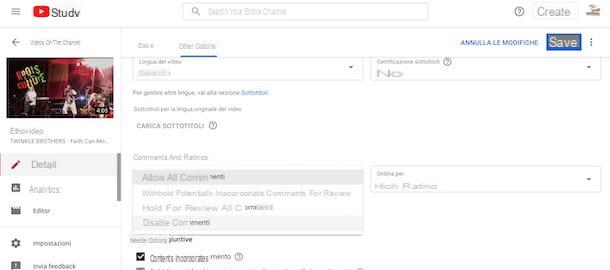
Si votre intention est de désactiver les commentaires pour plusieurs vidéos en même temps, vous pouvez accélérer l'opération en accédant à la section Studio YouTube et en sélectionnant l'option Vidéos. Une fois cela fait, cochez la case à côté du vidéo pour lequel vous souhaitez désactiver les commentaires, cliquez sur l'élément Modification dans le menu situé en haut et sélectionnez l'option commentaires dans le menu qui s'ouvre.
Maintenant, via le menu déroulant Nouvelle valeur, choisissez l'article Désactiver les commentaires, cliquez sur le bouton Mettre à jour la vidéo, cochez la case à côté de l'option Je suis conscient des conséquences de cette action et appuyez à nouveau sur le bouton Mettre à jour la vidéo, pour enregistrer vos modifications et désactiver les commentaires pour toutes les vidéos précédemment sélectionnées.
Si vous préférez supprimer des messages individuels en désactivant complètement les commentaires de certaines vidéos et, par conséquent, vous vous demandez comment supprimer les commentaires sur youtube, vous pouvez le faire soit en accédant à la page avec le lecteur de la vidéo qui vous intéresse, soit à partir de la section commentaires di Studio YouTube.
Dans le premier cas, repérez le commentaire à supprimer, cliquez sur l'icône correspondante trois points et choisissez la voix supprimer dans le menu qui s'ouvre. Si, en revanche, vous préférez procéder de Studio YouTube, accédez à la section en question, sélectionnez l'option commentaires dans la barre latérale gauche, localisez le commentaire qui vous intéresse et cliquez sur l'icône trois points. Cliquez ensuite sur l'option supprimer et vous avez terminé.
Depuis les smartphones et tablettes

pour désactiver les commentaires sur une seule vidéo sur YouTube à partir de smartphones et de tablettes vous devez utiliser Studio YouTube, l'application pour appareils Android et iPhone/iPad qui vous permet de gérer votre chaîne YouTube, de suivre ses statistiques et d'éditer les vidéos mises en ligne.
Pour continuer, démarrez l'application en question en appuyant sur son icône (le roue dentée rouge sur fond blanc) présent sur l'écran d'accueil ou dans le menu des applications de votre appareil et, si vous ne l'avez pas déjà fait, appuyez sur le bouton Clients enregistrés, pour vous connecter avec le compte Google associé à votre chaîne YouTube.
À ce stade, appuyez sur le bouton ☰, en haut à gauche, sélectionnez l'option Vidéos du menu qui vous est proposé et appuyez sur vidéo pour lequel vous avez l'intention de désactiver les commentaires. Dans le nouvel écran qui apparaît, appuyez sur l'icône de crayon, pour accéder à la rubrique Modifica vidéo, et appuyez sur l'icône de roue dentée.
Maintenant, dans la rubrique commentaires, déplacez la bascule à côté de l'option Autoriser les commentaires da ON a SUR et appuyez sur le bouton Sauveren haut à droite pour enregistrer les modifications et désactiver les commentaires pour la vidéo en question. En cas de doute, vous pouvez à tout moment revenir sur vos pas et activer les commentaires sur YouTube en utilisant le même levier.
Comment désactiver tous les commentaires sur YouTube
Si vous préférez une solution plus radicale pour désactiver les commentaires pour des vidéos individuelles, sachez qu'en accédant à la section Studio YouTube de votre chaîne YouTube, vous pouvez désactiver les commentaires pour toutes les vidéos déjà chargés sur ces derniers et les désactiver automatiquement également pour les futurs téléchargements. Comment faire? Je t'explique tout de suite !
De l'ordinateur

pour désactiver tous les commentaires sur YouTube depuis votre ordinateur, connecté à la page principale du service et, si vous ne l'avez pas déjà fait, connectez-vous avec le compte Google associé à votre chaîne YouTube. Une fois cela fait, appuyez sur le vôtre photo, en haut à droite, sélectionnez l'option Studio YouTube dans le menu qui s'ouvre et, dans le nouvel écran affiché, appuyez sur la rubrique réglages dans la barre latérale gauche.
Accédez ensuite à la rubrique Commmunauté, sélectionnez l'onglet Paramètres par défaut et, via le menu déroulant Commentaires sur vos nouvelles vidéos, sélectionnez l'option Désactiver les commentaires, pour désactiver les commentaires pour toutes les vidéos de votre chaîne YouTube et pour celles que vous téléchargerez à l'avenir.
Comment dit-on? Vous souhaitez empêcher les abonnés YouTube de publier des commentaires dans la section Discussion de ta chaîne ? Dans ce cas, accédez à nouveau à la section Commmunauté, appuyez sur l'élément Paramètres par défaut et choisissez l'option Désactiver les commentaires via le menu déroulant Commentaires sur votre onglet Discussion. Cliquez ensuite sur le bouton Sauver et vous avez terminé.
Alternativement, vous pouvez désactiver les commentaires uniquement pour les nouvelles vidéos que vous allez télécharger sur votre chaîne, en laissant la possibilité de commenter les "anciens" films. Si vous trouvez que c'est une solution viable, connectez-vous à Studio YouTube, sélectionnez l'option réglages dans la barre latérale gauche et appuyez sur l'élément Préréglages vidéo chargés. Dans le nouvel écran qui apparaît, sélectionnez l'onglet Paramètres avancés, localisez l'article commentaires et, via le menu déroulant, sélectionnez l'option Désactiver les commentaires.
Enfin, si vous préférez une solution moins drastique, en agissant à partir de la rubrique Commmunauté vous pouvez choisir de laisser les commentaires activés et de définir des restrictions sur les messages publiés, y compris la nomination de modérateurs qui seront chargés de gérer les commentaires sur votre chaîne YouTube. Pour plus d'infos à ce sujet, je vous laisse à mes guides comment interdire sur YouTube et comment être modérateur sur YouTube.
Depuis les smartphones et tablettes

Si vous n'avez pas d'ordinateur disponible et que vous avez l'intention de désactiver tous les commentaires sur YouTube depuis les smartphones et les tablettes, je suis désolé de vous annoncer que cela ne peut pas être effectué à l'aide de l'application YouTube ou de l'application YouTube Studio. En fait, ce dernier ne vous permet de désactiver les commentaires que pour des vidéos individuelles et n'offre pas d'option de désactivation totale.
La seule solution qui s'offre à vous est d'utiliser le navigateur installé sur votre appareil (ex. Chrome sur Android et Safari sur iPhone / iPad) et activez la version desktop du site YouTube. Pour ce faire, connectez-vous à la page principale du service et connectez-vous avec votre compte Google (si vous ne l'avez pas déjà fait). Appuyez ensuite sur le vôtre photo, en haut à droite, et sélectionnez l'option Site de bureau dans le menu qui s'ouvre.
A ce stade, il ne vous reste plus qu'à suivre les instructions que je vous ai données dans les lignes de ce guide dédiées à la procédure pour désactiver tous les commentaires sur YouTube depuis votre ordinateur.
Comment désactiver les commentaires sur YouTube

























